在Microsoft Word中添加内容是一个直观且多功能的过程,无论你是撰写文档、报告还是简单的笔记,Word都提供了丰富的工具和功能来帮助你有效地添加和管理文本、图像、表格等元素,以下是如何使用这些功能的详细指南:
基本文本输入
1、启动Word并打开一个新文档:双击桌面上的Word图标,或者从“开始”菜单中找到并点击Word,在打开的界面中选择“新建”,然后选择一个模板(通常选择“空白文档”),点击“创建”。
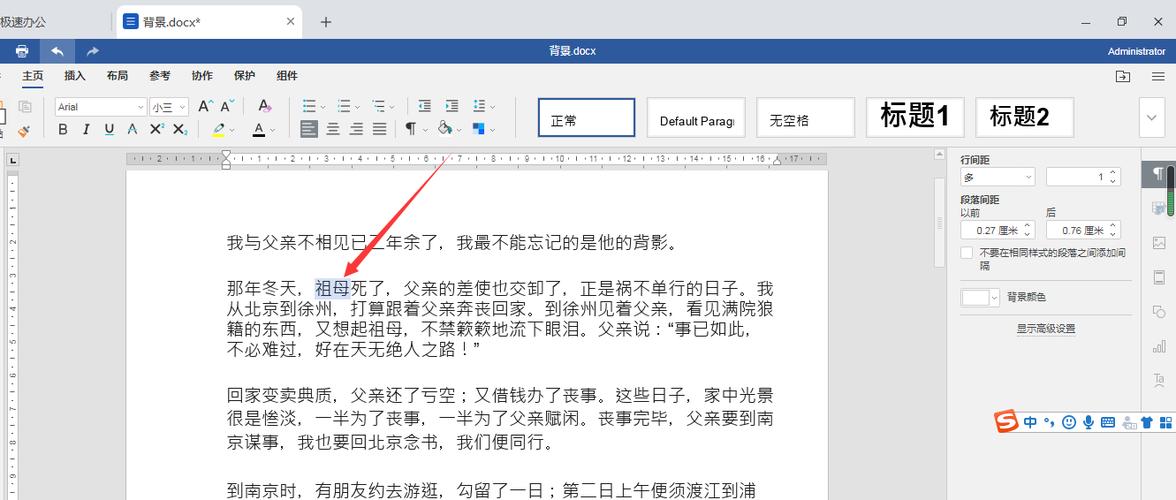
2、输入文本:在新打开的文档中,直接敲击键盘即可开始输入文字,按Enter键换行,按Tab键缩进,按Backspace键删除光标左侧的字符,按Delete键删除光标右侧的字符。
3、保存文档:点击左上角的“文件”菜单,选择“保存”或使用快捷键Ctrl+S,在弹出的对话框中选择保存位置,输入文件名,并点击“保存”。
插入表格
1、定位插入点:将光标放在你想插入表格的位置。
2、使用功能区命令:
转到“插入”选项卡。
点击“表格”图标,会出现一个下拉菜单。
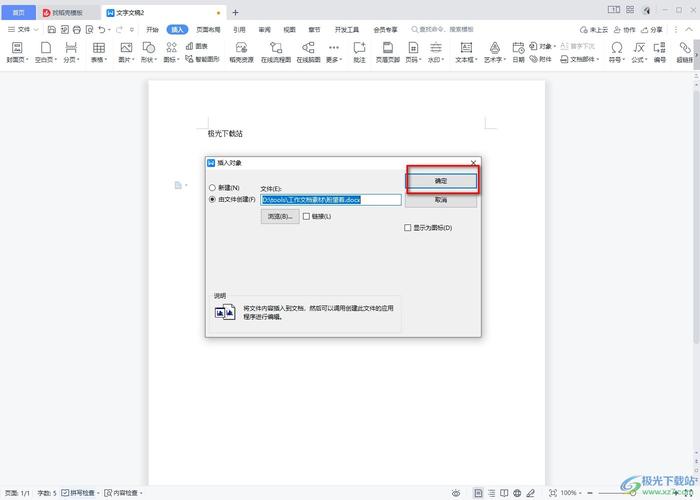
在出现的网格中,鼠标悬浮并拖动以选择所需的行数和列数,点击鼠标左键确认。
3、输入数据:点击表格中的单元格,开始输入数据,可以使用Tab键在不同单元格之间移动。
4、调整表格:选中整个表格或部分单元格,右键点击,选择“表格属性”进行更详细的设置,如调整行高、列宽、对齐方式等。
5、格式化表格:使用“设计”和“布局”选项卡中的工具来美化表格,比如添加边框、更改填充颜色、应用预设样式等。
插入图片和图形
1、定位插入点:将光标置于你希望图片出现的地方。
2、使用功能区命令:
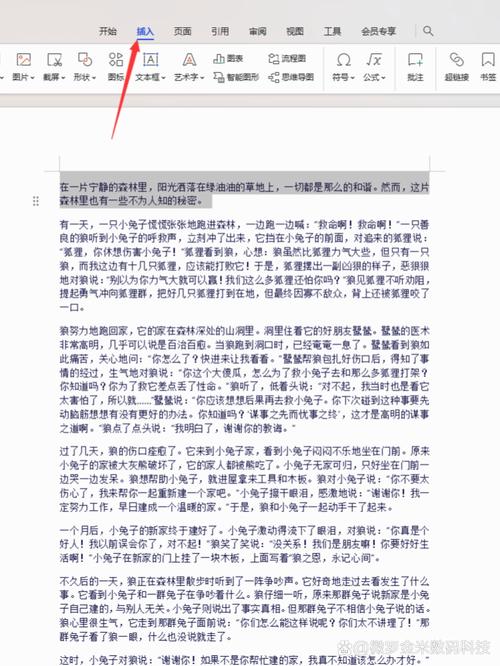
转到“插入”选项卡。
点击“图片”按钮,浏览并选择本地计算机上的图片文件,或者选择“在线图片”从网络上搜索并插入图片。
3、调整图片大小和位置:点击图片,使用图片周围的小圆点拖动调整大小,或者使用“格式”选项卡中的工具来精确设置尺寸和位置。
4、格式化图片:利用“格式”选项卡可以添加图片效果、边框、阴影等,以及调整图片与文本的环绕方式。
插入链接和对象
1、超链接:选中需要添加链接的文字,右键点击选择“链接”,或者使用快捷键Ctrl+K,在弹出的对话框中输入URL地址。
2、附件和对象:
转到“插入”选项卡。
点击“对象”按钮旁边的小箭头,选择“文件中的文字”来插入另一个文档的内容;选择“对象”,则可以插入如PDF、图片等其他类型的文件。
使用样式和模板
1、应用样式:选中文本,然后在“开始”选项卡的“样式”组中选择合适的样式(如标题1、正文等),快速统一文档格式。
2、创建或修改样式:点击“样式”窗格右下角的小箭头,打开样式管理器,可以创建新样式或修改现有样式。
3、使用模板:在“文件”菜单中选择“新建”,然后在搜索框中输入关键词查找模板,或者浏览分类找到合适的模板,点击“创建”。
审阅和修订
1、拼写和语法检查:Word会自动检查拼写和语法错误,并以红色波浪线标出拼写错误,绿色波浪线标出语法问题,右键点击错误处可查看建议的修正。
2、使用修订模式:在“审阅”选项卡中点击“修订”,进入修订模式,此时所有更改都会被记录下来,包括添加、删除和格式更改,再次点击“修订”可退出修订模式。
3、添加批注:选中文本,点击“审阅”选项卡中的“新建批注”,在弹出的框中输入你的评论或反馈。
打印和导出
1、打印预览和设置:点击“文件”>“打印”,在右侧面板可以看到预览效果,可以选择打印机、设置打印参数(如页数、双面打印等)。
2、导出为其他格式:在“文件”菜单中选择“另存为”,选择目标文件夹,并在“保存类型”下拉菜单中选择所需格式,如PDF、图片或早期版本的Word文档。
FAQs
Q1: 如何在Word中插入页眉和页脚?
A1: 双击文档顶部区域(对于页眉)或底部区域(对于页脚),进入编辑模式,你可以输入文本、插入图片、使用预设样式等,完成后,点击文档其他部分退出编辑模式。
Q2: 如何撤销最近的操作?
A2: 使用Ctrl+Z快捷键可以撤销上一步操作,如果你想要重做被撤销的操作,可以使用Ctrl+Y或Ctrl+Shift+Z快捷键。
小伙伴们,上文介绍word怎么添加内容的内容,你了解清楚吗?希望对你有所帮助,任何问题可以给我留言,让我们下期再见吧。
内容摘自:https://news.huochengrm.cn/cygs/17813.html
